Bilgisayarınızda yavaşlama, beklenmedik hatalar veya programların açılmaması gibi sorunlar mı yaşıyorsunuz? Sıklıkla bu tür problemlerin kökeninde, Windows kayıt defterinde oluşan hatalar veya bozulmalar yer alır. Neyse ki, kayıt defteri sorunlarını çözmek için etkili ve güvenli yöntemler mevcut. Bu rehberde, adım adım en iyi kayıt defteri düzelticisi çözümlerini ve pratik önerileri bulacaksınız.
Article Summary
- Quick Summary: Kayıt defteri sorunlarını çözmek için güvenli bir düzeltici araç veya Windows’un yerleşik araçlarından yararlanabilirsiniz.
- Read Time: Approx. 5-7 minutes.
- Key Takeaway: Kayıt defteri hatalarını düzeltmek, bilgisayarınızın kararlılığını ve performansını artırır; düzenli bakım önemlidir.
Bilgisayarınızı Yeniden Başlatarak Basit Sorunları Giderin
En kolay ve hızlı çözümle başlayın: Bilgisayarınızı yeniden başlatmak, geçici kayıt defteri hatalarını veya sistemdeki küçük takılmaları giderebilir. Birçok durumda, güncellemeler veya program yüklemeleri sonrası oluşan geçici sorunlar, basit bir yeniden başlatma ile ortadan kalkar. Bilgisayarınızı kapatıp tekrar açın ve sorunun devam edip etmediğini kontrol edin.
Windows Sistem Dosyası Denetleyicisi (SFC) ile Kayıt Defterini Taramak
Kayıt defterindeki bozulmalar bazen sistem dosyalarındaki hatalardan kaynaklanabilir. Windows’un Sistem Dosyası Denetleyicisi (SFC) aracı, bozuk veya eksik sistem dosyalarını tespit edip onarabilir. Bu işlem, kayıttaki birçok sorunu otomatik olarak düzeltebilir.
- Başlat menüsüne tıklayın ve cmd yazın.
- Komut İstemi’ni sağ tıklayarak Yönetici olarak çalıştır seçeneğini seçin.
- Açılan pencereye şu komutu yazın ve Enter’a basın:
sfc /scannow - Tarama tamamlanana kadar bekleyin. Eğer sorunlar bulunursa, SFC bunları otomatik olarak onarmaya çalışacaktır.
- İşlem bitince bilgisayarınızı yeniden başlatın.
Note: SFC taraması sırasında işlemi yarıda kesmeyin. Tamamlanana kadar bekleyin ve bilgisayarınızı kapatmayın.
DISM Aracı ile Gelişmiş Onarımlar Gerçekleştirin
SFC taraması sorunu çözmezse, DISM (Deployment Image Servicing and Management) aracıyla daha derin bir sistem onarımı uygulayabilirsiniz. DISM, Windows imajındaki bozuklukları düzeltir ve kayıt defteriyle ilgili daha karmaşık hataları ortadan kaldırabilir.
- Yine Komut İstemi’ni yönetici olarak açın.
- Aşağıdaki komutu girin ve Enter’a basın:
DISM /Online /Cleanup-Image /RestoreHealth - İşlem birkaç dakika sürebilir. Tamamlandığında bilgisayarınızı yeniden başlatın.
Otomatik Kayıt Defteri Düzeltici Araçlarını Kullanarak Sorunları Kolayca Giderin
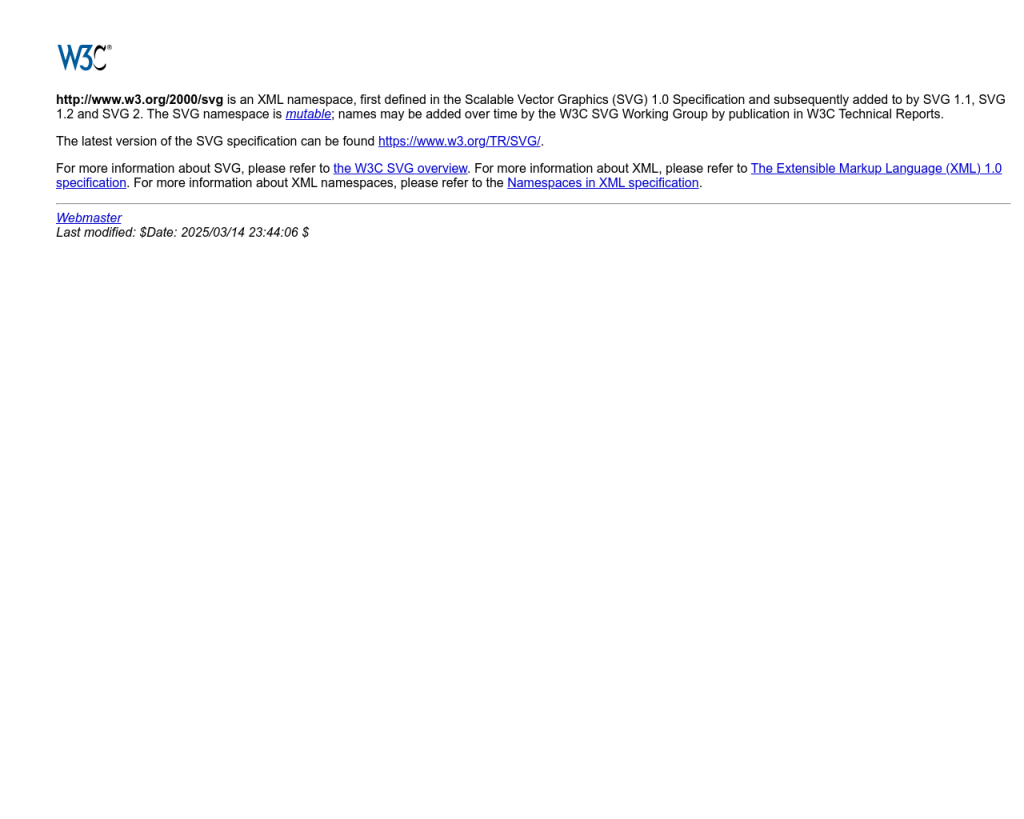
Eğer manuel işlemler size karmaşık geliyorsa veya zamanınız yoksa, otomatik kayıt defteri düzeltici yazılımlar hızlı ve güvenli bir çözüm sunar. Bu tür araçlar, kayıt defterinizi tarar, gereksiz veya bozuk girdileri tespit eder ve tek tıkla onarır. Özellikle sistem performansında belirgin düşüşler yaşıyorsanız, otomatik bir araçla kapsamlı bir temizlik yapmak oldukça faydalıdır.
‘en iyi kayıt defteri düzelticisi’ için Önerilen Çözüm
‘en iyi kayıt defteri düzelticisi’ sorununa daha doğrudan bir çözüm için otomatik bir araç kullanmayı düşünün. Outbyte, bu belirli hataya yol açabilen temel Windows sorunlarını güvenle tarayıp onarmak üzere tasarlanmıştır ve elle sorun gidermeye harcayacağınız zamandan tasarruf etmenizi sağlar.
Outbyte gibi güvenilir bir kayıt defteri düzeltici, bilgisayarınızı hızlıca tarar ve onarılması gereken alanları otomatik olarak belirler. Bu araçlar genellikle kullanıcı dostu arayüzleriyle, teknik bilgi gerektirmeden kayıt defterinizi optimize etmenize yardımcı olur. En iyi DLL düzeltici araçları hakkında da bilgi almak için ilgili rehberimizi inceleyebilirsiniz.
Kayıt Defterini Yedekleyin ve Manuel Temizlik Yapın
Daha deneyimli kullanıcılar için, kayıt defterini manuel olarak temizlemek de bir seçenektir. Ancak bu işlem, yanlış bir adımda sistem kararlılığını bozabileceğinden dikkatli olunmalıdır. Her işlem öncesi kayıt defterini mutlaka yedekleyin.
- Windows + R tuşlarına basarak Çalıştır’ı açın ve
regedityazıp Enter’a basın. - Kayıt Defteri Düzenleyicisi açıldığında, Dosya > Ver yolunu izleyerek tam yedek alın.
- Gereksiz veya hatalı olduğunu düşündüğünüz anahtarları dikkatlice silin.
- İşlemlerden sonra bilgisayarınızı yeniden başlatın.
Note: Kayıt defterinde yanlış bir anahtarın silinmesi, sistemin açılmamasına veya ciddi hatalara yol açabilir. Emin değilseniz, otomatik bir araç kullanmak daha güvenlidir.
Windows’u Sistem Geri Yükleme Noktasına Döndürme
Eğer yukarıdaki yöntemlerle sorun çözülmezse, bilgisayarınızı daha önceki sağlıklı bir duruma döndürmek mümkün. Sistem Geri Yükleme özelliği, kayıt defterinin ve sistem dosyalarının eski bir yedeğini kullanarak bilgisayarınızı onarır.
- Başlat menüsüne “Geri Yükleme” yazın ve Sistem Geri Yükleme’yi seçin.
- Açılan pencerede uygun bir geri yükleme noktası seçin ve ekrandaki talimatları izleyin.
- Geri yükleme işlemi tamamlandığında bilgisayarınız otomatik olarak yeniden başlatılacaktır.
Bu adım, özellikle son yapılan yazılım yüklemeleri veya güncellemelerden sonra ortaya çıkan kayıt defteri hatalarını gidermek için etkilidir.
Ekstra: Kayıt Defteri Hatalarını Önlemek İçin İpuçları
Kayıt defteri hatalarını önlemek için bilgisayarınızı düzenli olarak güncel tutun, güvenilir yazılımlar kullanın ve sisteminizi zararlı yazılımlara karşı koruyun. Antivirüs programlarının DLL dosyalarını silip silemeyeceği gibi konuları da göz önünde bulundurmak, sistem bütünlüğünüzü korumanıza yardımcı olur. Ayrıca, Windows güncellemelerinin bilgisayarınızı yavaşlatıp yavaşlatmadığını da düzenli olarak kontrol edin.
Note: Kayıt defterinde manuel değişiklik yapmadan önce her zaman bir yedek alın. Bu, olası bir hata durumunda sisteminizi kolayca eski haline döndürmenizi sağlar.
Sonuç: Kayıt Defteri Düzelticileriyle Bilgisayarınızı Güvende Tutun
Kayıt defteri hataları, bilgisayarınızın performansını ve kararlılığını olumsuz etkileyebilir. Bu rehberde anlatılan adımları uygulayarak, hem basit hem de gelişmiş yöntemlerle sorunları giderebilirsiniz. Otomatik araçlar, özellikle teknik bilgi gerektirmeden güvenli ve hızlı bir çözüm sunar. Manuel yöntemlere başvururken ise dikkatli olun ve her zaman yedek almayı unutmayın. Bilgisayarınızı düzenli olarak kontrol ederek ve bakım yaparak, kayıt defteriyle ilgili sorunları minimuma indirebilirsiniz.
Daha fazla sistem bakımı ve sorun giderme rehberi için tüm DLL hatalarını düzeltme yolları veya Windows’ta dokunmatik yüzey sorunları gibi diğer içeriklerimizi de inceleyebilirsiniz.
